1. Откройте документ Word под названием «Задание 2»: Файл |Открыть.
2. Выделите в открытом документе одну страницу текста и скопируйте ее в буфер.
3. Закройте документ.
4. Вставьте содержимое буфера в документ со списками.
5. Выделите вставленный текст.
6. Нажмите кнопку Колонки на панели Стандартная ( или используйте меню Формат |Колонки).
7. 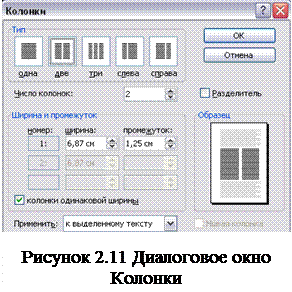 В диалоговом окне (рисунок 2.11) выберите две колонки. Выделенный текст будет отформатирован в две колонки.
В диалоговом окне (рисунок 2.11) выберите две колонки. Выделенный текст будет отформатирован в две колонки.
8. Отмените последнее действие.
9. Вновь выделите текст и отформатируйте его в три колонки одинаковой ширины, с промежутком – 1 см: в меню Формат |Колонки |Ширина и промежуток| Промежуток.
10. Сохраните документ в своей папке.
Контрольные вопросы.
1. Как создать нумерованный список?
2. Как создать маркированный список?
3. Каким образом можно автоматизировать создание списка?
4. Как отформатировать текст в виде колонок?
5. Как изменить ширину колонки и промежуток между колонками?
ЗАДАНИЕ 3
 2015-05-10
2015-05-10 234
234








